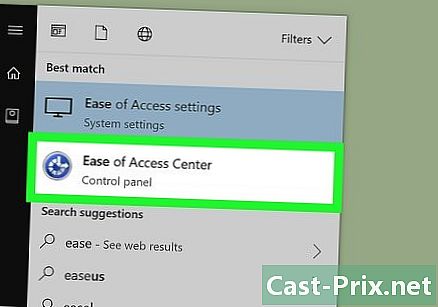Cara menguji latensi (kelambatan) jaringan atau internet di komputer Anda
Pengarang:
Lewis Jackson
Tanggal Pembuatan:
6 Boleh 2021
Tanggal Pembaruan:
15 Boleh 2024

Isi
- tahap
- Bagian 1 Menggunakan alat online
- Bagian 2 Menggunakan command prompt pada Windows
- Bagian 3 Gunakan pada Mac
Tidak ada yang lebih menyebalkan daripada menunggu halaman dimuat atau diisi ulang saat Anda menjelajahi Internet. Penundaan ini disebut "latensi", ukuran waktu yang diperlukan untuk paket data yang akan dikirim dari sumbernya (server) ke tujuannya (komputer Anda). Dengan mengikuti beberapa langkah sederhana, Anda akan dapat mengidentifikasi lokasi penundaan menggunakan alat di Internet dan di komputer Anda.
tahap
Bagian 1 Menggunakan alat online
-
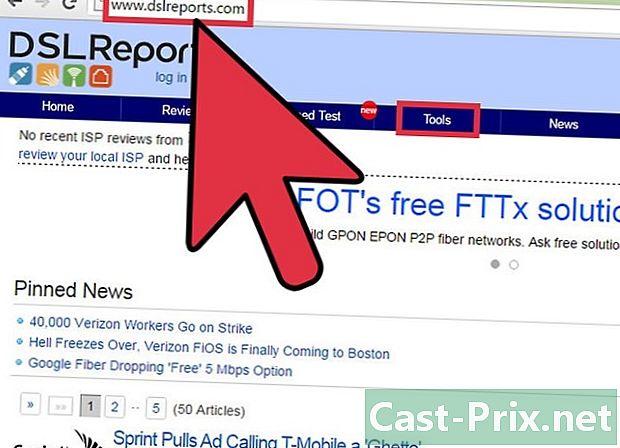
Pilih situs pengujian Anda. Ada berbagai situs yang memberi Anda akses ke alat, ISP Anda mungkin memilikinya di portal, tetapi Anda juga dapat menggunakan situs yang lebih terkenal seperti Speakeasy atau Laporan DSLR. Langkah-langkah berikut menggunakan alat laporan DSLR karena mereka menyajikan rangkaian alat diagnostik yang lebih lengkap.- Kunjungi situs ini.
- memilih alat di menu di bagian atas halaman.
-
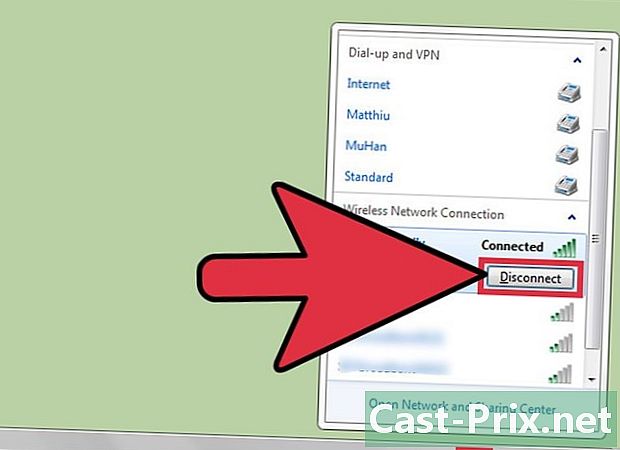
Putuskan sambungan pengguna dari jaringan Anda. Jika ada orang lain yang menggunakan jaringan Anda, laporan uji kecepatan dapat dipengaruhi oleh penggunaan sumber dayanya.- Bicaralah dengan pengguna lain di jaringan. Minta mereka keluar sampai Anda menyelesaikan tes konektivitas.
- Jika Anda memiliki masalah konektivitas, Anda mungkin ingin menghubungkan komputer Anda langsung ke modem dengan kabel Ethernet untuk lulus tes alih-alih melalui jaringan Wi-Fi untuk lebih mengisolasi masalah.
-
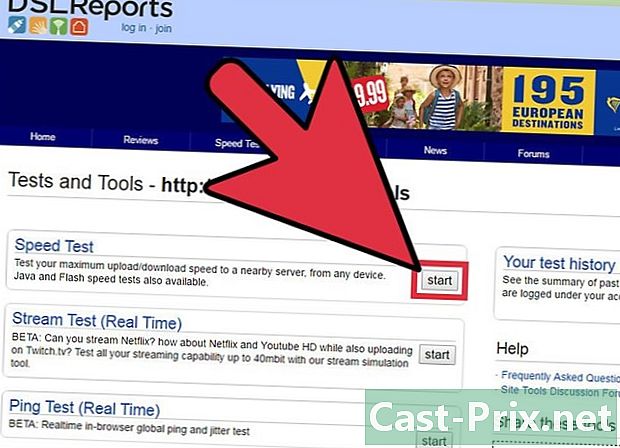
Mulai tes kecepatan. Ini akan menunjukkan kepada Anda kecepatan ke bawah dan ke atas yang Anda dapatkan antara komputer Anda dan situs pengujian sehingga Anda dapat membandingkannya dengan kecepatan yang diiklankan oleh ISP Anda dalam kontrak.- Klik pada tombol awal. Di sisi kanan bidang "Tes Kecepatan", harus ada tombol yang akan memulai tes kecepatan.
- Pilih jenis koneksi. Pada halaman pengujian, pilih jenis koneksi yang Anda miliki dalam daftar, misalnya "Gigabit / Fiber", "Cable", "Satellite", "WISP", dll.
- Mulai tes. Situs kemudian akan menguji kecepatan koneksi hulu dan hilir Anda untuk menghitung latensi.
-
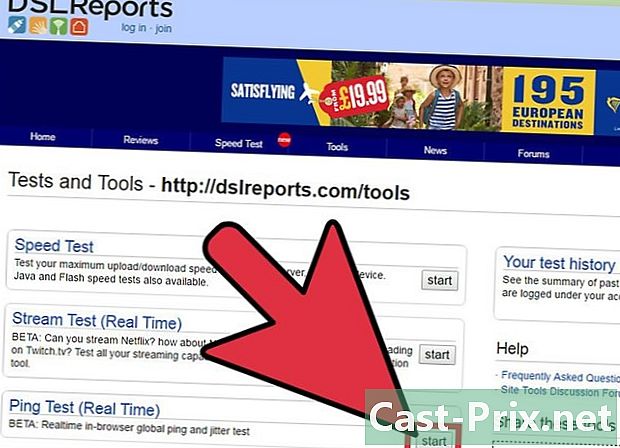
Mulai tes ping. Tes ini memungkinkan Anda untuk mengetahui waktu yang dibutuhkan untuk paket data dari komputer Anda untuk tiba di server sebelum kembali. Tes ini khususnya memungkinkan untuk menguji beberapa server pada saat yang sama dengan yang Anda terhubung untuk mengetahui kinerja umum Anda. Latensi normal berkisar dari 5 hingga 40 ms untuk modem kabel, 10 hingga 70 ms untuk koneksi DSL, 100 hingga 220 ms untuk koneksi saluran telepon dan 200 hingga 600 ms untuk koneksi seluler. Jarak server juga meningkatkan latensi, Anda dapat menambahkan milidetik tambahan setiap 100 km yang memisahkan Anda dari server.- Mulai tes ping. Dari halaman alat, klik awal di bidang "Tes Ping (Waktu Nyata)". Anda akan tiba di halaman yang memberi tahu Anda bahwa semua server dalam daftar akan menerima ping dua kali per detik dan setiap 30 detik Anda akan menerima laporan koneksi Anda.
- Klik pada awal. Gambar radar akan muncul dengan tabel lokasi server yang berbeda, alamat IP mereka, dan statistik waktu nyata latensi koneksi Anda.
- Lihat laporannya. Selama pengujian, kualitas koneksi Anda akan muncul di kolom kiri dan akan diperbarui setiap 30 detik. Setelah tes selesai, Anda dapat memulainya lagi atau membagikan hasil Anda.
-

Temukan alamat IP Anda. Meskipun ini bukan tes, opsi "Apa itu alamat IP saya" memungkinkan Anda menemukan alamat publik tempat komputer Anda terhubung. Ini bukan alamat "asli" dari komputer Anda karena layanan proxy yang disediakan oleh router. Alat ini juga mencantumkan alamat IP yang umum untuk komponen jaringan Anda, yang dapat berguna jika Anda perlu menggunakan alat Windows untuk menemukan sumber penundaan pada koneksi Internet Anda.- Luncurkan "Apa alamat IP saya". Klik pada awal dalam bingkai yang muncul. Ini akan memungkinkan Anda untuk sampai ke halaman yang menampilkan alamat IP Anda dan alamat penting lainnya di komputer Anda.
- Daftarkan alamat IP Anda. Jika Anda ingin menjalankan tes diagnostik lainnya di jaringan atau koneksi Internet Anda, Anda harus mencatat alamat IP Anda dan alamat lain yang muncul.
Bagian 2 Menggunakan command prompt pada Windows
-
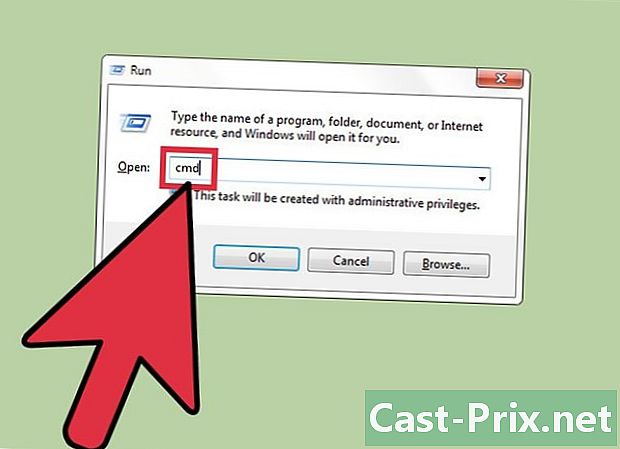
Akses command prompt. Anda dapat memasukkan perintah untuk menguji jaringan Anda atau latensi koneksi Anda langsung di baris perintah.- Klik pada awallalu meluncurkan.
- jenis cmd dan tekan masuk. Ini akan meluncurkan command prompt di mana Anda akan dapat dengan mudah memasukkan perintah untuk dieksekusi. Anda juga dapat menemukan prompt perintah mencari aplikasi "cmd.exe".
-
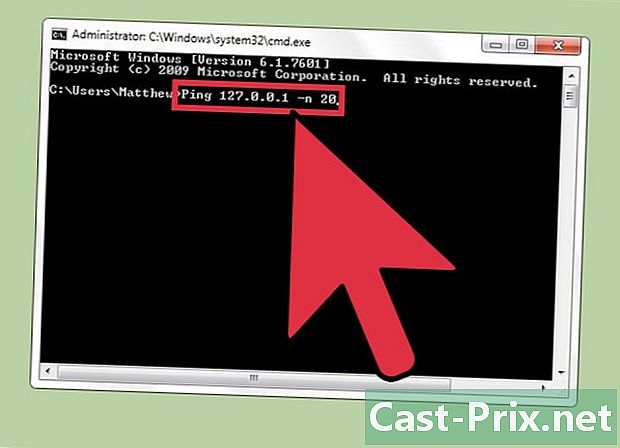
Mulai tes ping loopback. Ini memungkinkan Anda untuk menguji koneksi komputer Anda untuk memeriksa masalah perangkat keras yang dapat menyebabkan latensi jaringan.- jenis Ping 127.0.0.1 -n 20. Alamat IP sama untuk hampir semua koneksi terintegrasi, ekstensi "-n 20" memungkinkan pengiriman 20 paket data sebelum mengakhiri tes. Jika Anda lupa mengetik "-n 20", Anda dapat mengakhiri tes kapan saja dengan mengetuk Ctrl + C.
- Lihat statistik. Waktu yang dibutuhkan untuk paket data untuk berkeliling perangkat keras Anda harus kurang dari 5ms dan seharusnya tidak ada paket yang hilang.
-
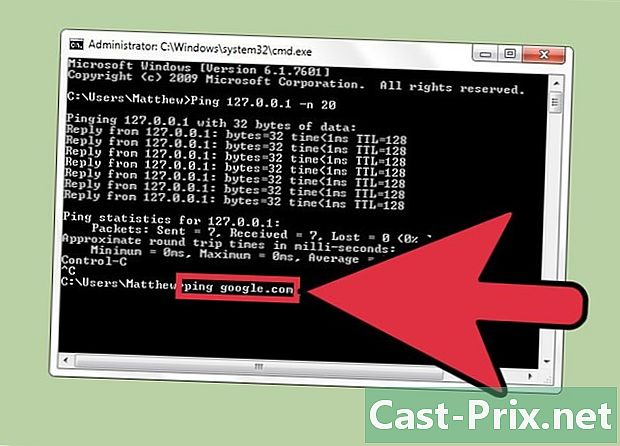
Ping server jauh. Sekarang setelah Anda memverifikasi bahwa perangkat keras Anda berfungsi, Anda dapat melakukan ping server jauh untuk menguji latensi. Sekali lagi, latensi normal berkisar dari 5 hingga 40 ms untuk modem kabel, dari 10 hingga 70 ms untuk koneksi DSL, dari 100 hingga 220 ms untuk koneksi saluran telepon dan dari 200 hingga 600 ms untuk modem kabel. koneksi seluler. Jarak server juga akan meningkatkan latensi, Anda harus menambahkan sekitar 1 ms apalagi setiap 100 km yang memisahkan Anda dari itu.- jenis ping diikuti oleh alamat IP atau URL situs yang ingin Anda gunakan untuk pengujian dan tekan masuk. Anda harus mulai dengan URL situs web ISP Anda sebelum mencoba menangani situs-situs yang lebih terkenal.
- Lihat laporannya. Selama pengujian, Anda akan menerima hasil di command prompt, angka terakhir setelah "time =" menunjukkan waktu yang dibutuhkan oleh ping dalam milidetik untuk mengirim paket ke server jarak jauh dan mengambilnya di komputer Anda. Perhatikan juga bahwa Anda dapat menambahkan ekstensi "-n 20" jika diinginkan dan Anda juga dapat menekan Ctrl + C untuk mengakhiri tes.
-
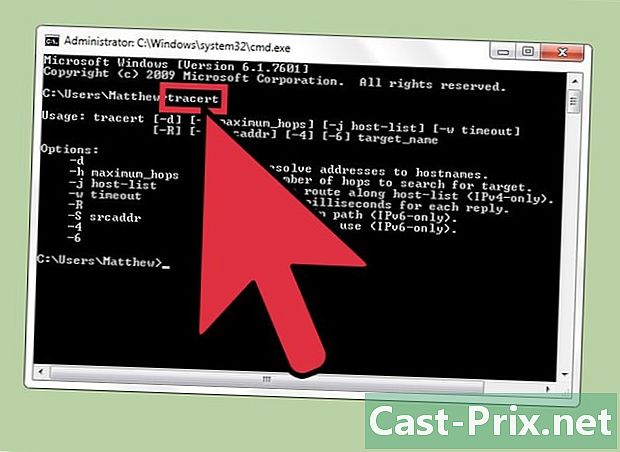
Mulai tes traceroute. Tes ini akan menunjukkan jalur yang diambil oleh data Anda dari komputer ke server jarak jauh dan kemungkinan penundaan. Ini dapat berguna dalam menentukan sumber latensi pada jaringan.- jenis tracert diikuti oleh alamat IP atau URL situs yang diinginkan dan tekan masuk.
- Lihat hasilnya. Saat tes menemukan jalur data, Anda akan melihat alamat yang dilaluinya dan waktu yang diperlukan untuk setiap titik di jaringan. Semakin banyak data yang Anda harus melalui banyak titik di jaringan, semakin banyak waktu akan ada.
Bagian 3 Gunakan pada Mac
-
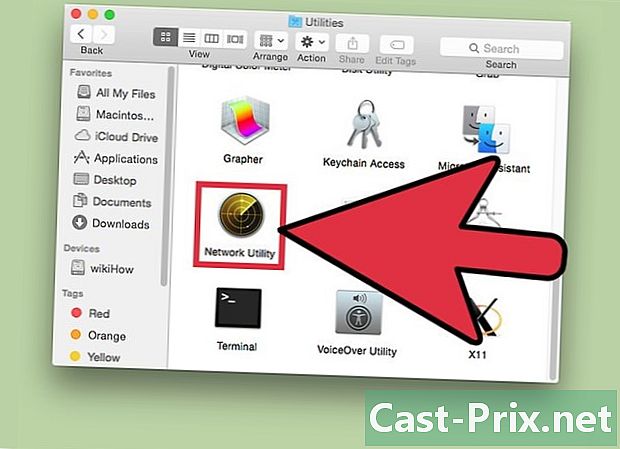
Akses pengguna jaringan. Anda akan menemukan alat yang Anda butuhkan untuk menguji jaringan Anda dan latensi dalam aplikasi utilitas pada Mac Anda.- Buka Finder dan buka aplikasi.
- Buka folder keperluan.
- Temukan utilitas jaringan dan klik ikon untuk meluncurkan aplikasi.
-
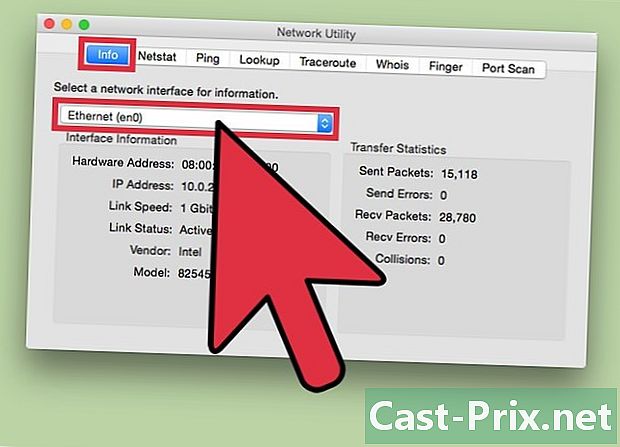
Pilih koneksi Anda. Utilitas jaringan memungkinkan Anda untuk menguji konektivitas Ethernet Anda, Bandara (nirkabel), Firewall, atau koneksi Bluetooth.- Inlet informasi, pilih koneksi Anda dari menu drop-down antarmuka jaringan.
- Periksa apakah koneksi yang aktif dipilih. Jika aktif, Anda akan melihat informasi tentang alamat perangkat keras, alamat IP, dan bidang kecepatan koneksi Anda di samping bidang status yang seharusnya bertuliskan "Aktif". Sambungan siaga hanya akan menampilkan informasi di bidang alamat perangkat keras dan bidang status harus bertuliskan "Tidak Aktif".
-
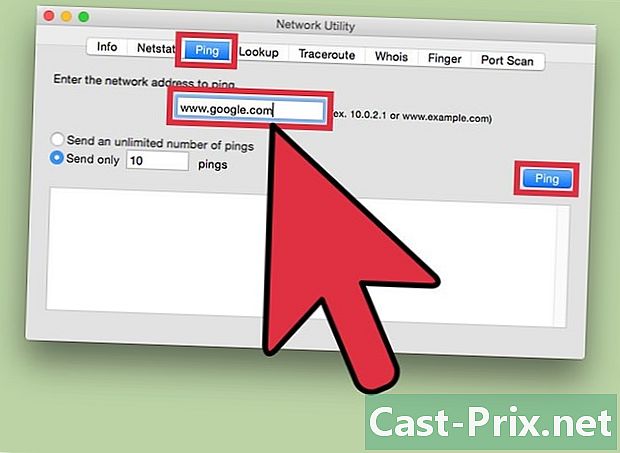
Mulai tes ping. Utilitas untuk pengujian ini memungkinkan Anda untuk memasukkan alamat situs dan jumlah ping yang ingin Anda kirim. Latensi normal berkisar dari 5 hingga 40 ms untuk modem kabel, 10 hingga 70 ms untuk koneksi DSL, 100 hingga 220 ms untuk koneksi saluran telepon dan 200 hingga 600 ms untuk koneksi seluler. Jarak ke server juga meningkatkan latensi, Anda harus menambahkan sekitar 1 ms lebih banyak setiap 100 km antara komputer Anda dan server.- Pilih satu tab ping di menu pengguna.
- Masukkan alamat IP atau URL situs yang Anda pilih. Anda dapat mulai dengan URL ISP Anda sebelum mencoba menemukan lebih banyak situs populer.
- Masukkan jumlah ping yang ingin Anda kirim (akan ada 10 secara default).
- Klik pada tombol ping.
- Lihat hasilnya. Selama pengujian, Anda akan menerima hasil di terminal, angka terakhir setelah "time =" menunjukkan waktu yang dibutuhkan oleh ping dalam milidetik untuk mengirim paket ke server jarak jauh dan mengambilnya di komputer Anda.
-
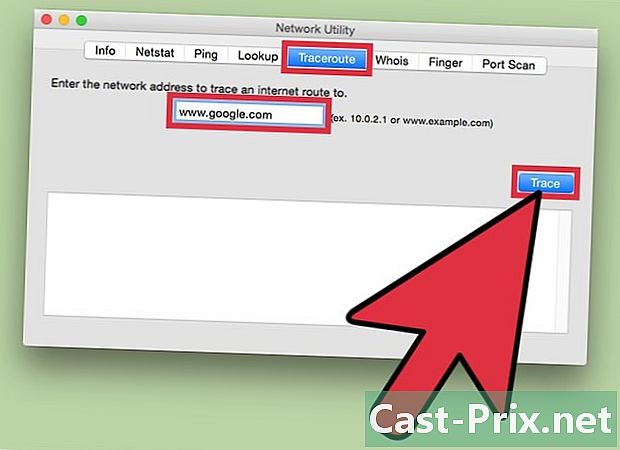
Mulai tes traceroute. Tes ini akan menunjukkan jalur yang diambil oleh data Anda dari komputer ke server jarak jauh dan kemungkinan penundaan. Ini dapat berguna untuk menentukan sumber keterlambatan pada jaringan.- memilih traceroute di menu pengguna.
- Masukkan alamat IP atau URL situs yang ingin Anda gunakan.
- Klik pada tombol traceroute.
- Lihat hasilnya. Saat ping melintasi jaringan, ia akan menampilkan alamat yang dilaluinya dan waktu yang dibutuhkan untuk paket data untuk melintasi titik-titik berbeda di jaringan. Semakin banyak data yang Anda harus melalui banyak titik di jaringan, semakin banyak waktu akan ada.